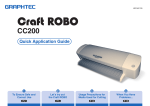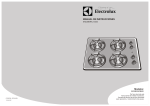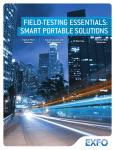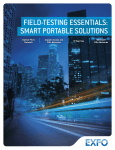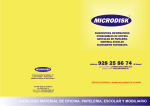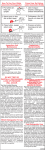Download Guía rápida de aplicación
Transcript
621341752 CC200 Guía rápida de aplicación 1 2 3 4 Para asegurar la seguridad y el uso correcto Vamos a poner a prueba el Craft ROBO Precauciones de uso sobre medio a utilizar para cortar Cuando tenga problemas... P.2 P.5 P.14 P.15 2 1 Para asegurar la seguridad y el uso correcto Para asegurar la seguridad y el uso correcto • • • • Para asegurar la seguridad y el uso correcto de su Craft ROBO, lea atentamente esta guía antes de usarlo. Después de haber leído esta guía, manténgala a mano para disponer de referencia rápida cuando lo necesite. Evite que los niños pequeños toquen el Craft ROBO. A continuación se describen los puntos importantes para la operación segura. Asegúrese de cumplirlos estrictamente. Convenciones utilizadas en esta guía Para promover el uso seguro y preciso del Craft ROBO, además de evitar lesiones en las personas y daños en la propiedad, las precauciones de seguridad proporcionadas en esta guía se clasifican en las tres categorías descritas abajo. Asegúrese de entender la diferencia entre cada una de las categorías. PELIGRO : Esta categoría proporciona información que, si se ignora, es muy probable que cause lesiones fatales o graves al operador. ADVERTENCIA : Esta categoría proporciona información que, si se ignora, es probable que cause lesiones fatales o graves al operador. PRECAUCIÓN : Esta categoría proporciona información que, si se ignora, podría causar lesiones al operador o daños físicos al Craft ROBO. Descripción de los símbolos de seguridad El símbolo indica información que requiere atención prudente (que incluye advertencias). El punto que requiere atención se describe mediante una ilustración o texto dentro o cerca del símbolo . El símbolo indica una acción que está prohibida. Tal acción prohibida se describe mediante una ilustración o texto dentro o cerca del símbolo . El símbolo indica una acción que debe realizarse. Tal acción imperativa se describe mediante una ilustración o texto dentro o cerca del símbolo . Precauciones de seguridad Durante una operación de corte o ploteo, no toque el panel de escritura o las partes móviles como el carro. • Tal acción puede causar lesiones a las personas. ADVERTENCIA No conecte el Craft ROBO a una fuente de alimentación no nominal de régimen. • Si utiliza una fuente de tensión diferente puede resultar en descarga eléctrica o peligro de incendio debido a la fuga eléctrica. Nomin al de régim en No tocar No permita que el polvo o materia metálica se adhiera al enchufe de alimentación. • Un enchufe de alimentación sucio puede resultar en descarga eléctrica o peligro de incendio debido a la fuga eléctrica. Utilice sólo el adaptador CA que se le suministró como un accesorio estándar. • El uso de cualquier otro adaptador CA puede causar función defectuosa o resultar en descarga eléctrica o peligro de incendio. Prohibido Prohibido Prohibido Tenga cuidado con la descarga eléctrica Mantenga sus manos, pelo, etc, lejos del panel de escritura y de las partes móviles como el carro, incluso si el Craft ROBO está parado, ya que pueden empezar a moverse repentinamente cuando se reciben los datos. • Tal acción puede causar lesiones a las personas. No utilice el Craft ROBO en un lugar donde se pueda exponer al agua, lluvia o nieve. • Tal condición puede causar descarga eléctrica o peligro de incendio debido a la fuga eléctrica. No utilice el cable de alimentación o el adaptador CA si está dañado. • Si utiliza un cable de alimentación o un adaptador CA dañado, puede resultar en descarga eléctrica o peligro de incendio debido a la fuga eléctrica. • Recambie el cable de alimentación o el adaptador CA por uno nuevo. Evite el agua Mantenga la distancia Desenchufe el cable de alimentación de la toma de corriente Tenga cuidado con la descarga eléctrica No desmonte, ni repare, ni remodele el Craft ROBO. • Tal acción puede causar descarga eléctrica o peligro de incendio debido a la fuga eléctrica. • Si se pone en contacto con partes de alta tensión dentro del Craft ROBO, puede causar descarga eléctrica. • Si el Craft ROBO requiere reparación, póngase en contacto con su representante de ventas o con el vendedor de Graphtec más cercano. No lo desmonte 1 Para asegurar la seguridad y el uso correcto Si el Craft ROBO genera humo, está demasiado caliente, emite un olor extraño, o bien funciona anormalmente, no continúe utilizándolo. Desenchufe el cable de alimentación del adaptador CA de la toma de corriente. • El uso del Craft ROBO en tales condiciones puede resultar en peligro de incendio o descarga eléctrica. Tenga cuidado cuando maneja la cuchilla o el portacuchillas. • Si toca la cuchilla con las manos desnudas puede causar lesiones. • Durante una operación de corte, manténgase lejos de la cuchilla y del portacuchillas. • Después de confirmar que no se genera más humo, póngase en contacto con su representante de ventas o con el vendedor de Graphtec más cercano para solicitar la reparación. • No intente jamás realizar la reparación usted mismo. El trabajo de reparación por personal sin experiencia es extremadamente peligroso. Evite contacto Prohibido 3 4 1 Para asegurar la seguridad y el uso correcto Precauciones de seguridad No utilice el Craft ROBO en un lugar excesivamente polvoriento o húmedo. • Tal colocación puede perjudicar la calidad del Craft ROBO. Prohibido Cuando desconecta el cable de alimentación o un cable de interfaz, no tire del cable. • Tal acción dañará el cable, resultando en peligro de incendio o descarga eléctrica. Asegúrese de agarrar el enchufe del cable de alimentación o el conector del cable de interfaz. No intente lubricar los mecanismos del Craft ROBO. • Tal acción puede causar la avería. Cuando utilice iluminación de interiores como una lámpara fluorescente o una lámpara eléctrica, proporcione una distancia de al menos un metro entre el Craft ROBO y la fuente de luz. • La proximidad de tal fuente de luz puede causar la función defectuosa de los sensores. Prohibido No limpie el Craft ROBO con un disolvente volátil como diluyente o benceno. • Tal acción puede perjudicar la calidad. Cuando utilice la cuchilla o el portacuchillas, asegúrese de que se instala la tapa de ajuste de la cuchilla correcta para el tipo de medio seleccionado. • Una cuchilla demasiado extendida dañará el colchón de corte y afectará negativamente la calidad de corte. r Thinne e Prohibido No utilice el Craft ROBO en un lugar sujeto a excesiva vibración mecánica o ruido eléctrico. • Tal colocación puede perjudicar la calidad del Craft ROBO. nz in No utilice o almacene el Craft ROBO en un lugar expuesto directamente a la luz solar o a la corriente de aire del acondicionador de aire o del calefactor. • Tal colocación puede perjudicar la calidad del Craft ROBO. PRECAUCIÓN Be Prohibido No sitúe ningún recipiente que contenga agua u otro líquido en la parte superior del Craft ROBO. • Si cae líquido a dentro del Craft ROBO puede causar descarga eléctrica o peligro de incendio debido a la fuga eléctrica. Evite el agua Tenga cuidado con la descarga eléctrica Prohibido Si se introduce agua o materias extrañas a dentro del Craft ROBO, no continúe usándolo. Apague su alimentación y desenchufe el cable de alimentación de la toma de corriente. • El uso del Craft ROBO en tales condiciones puede resultar en descarga eléctrica o peligro de incendio debido a la fuga eléctrica. • Póngase en contacto con su representante de ventas o con el vendedor de Graphtec más cercano para solicitar la reparación. Desenchufe el cable de alimentación de la toma de corriente Prohibido Durante el corte o el ploteo, proporcione suficiente espacio alrededor del Craft ROBO para que la hoja cargada no golpee ningún objeto de su proximidad. • Tal contacto puede causar la desalineación del corte o del ploteo. Contacto prohibido Mueva el carro de bolígrafo lentamente cuando lo mueva manualmente para cargar la hoja para el corte o por otras razones. • Si lo mueve rápidamente puede dañar el Craft ROBO. Vamos a poner a prueba el Craft ROBO ¡¡Hagoa alg !! ahora Utilizando el Kit de prueba de medio, podrá aprender las operaciones básicas en poco tiempo. Aplicación con ilustraciones en relieve, Para hacer una tarjeta de felicitación “pop up” (tarjeta o con una imagen saltando al abrirla) P.6 Crear una tarjeta de felicitación Escoja una aplicación Están proporcionadas las explicaciones para dos aplicaciones diferentes: Para hacer una tarjeta de felicitación “pop up” y para cortar una pegatina de vinilo. Seleccione la aplicación que se ajuste mejor a su propósito. Ejemplos Aplicación Para cortar una pegatina de vinilo P.10 Crear una pegatina de vinilo Ejemplos Antes de utilizar el Kit de prueba de medio, siga las instrucciones en la hoja de instrucciones de inicio rápido para instalar el driver del Craft ROBO, el Controlador del Craft ROBO, y el ROBO Master. Asegúrese también de que se conecta el Craft ROBO a su PC. 2 Vamos a poner a prueba el Craft ROBO 5 6 2 Vamos a poner a prueba el Craft ROBO Aplicación Para hacer una tarjeta de felicitación “pop up” Nota: Las pantalla de Windows XP se usan para las explicaciones en esta Guía Rápida. 1 Iniciar el ROBO Master 1 Iniciar el ROBO Master 2 Cargue la plantilla de la tarjeta “pop up” 3 Haga las configuraciones 4 Crear un diseño utilizando texto e imágenes de impresión Botón Ajuste de salida Seleccione Craft ROBO Icono del atajo del ROBO Master Introduzca un nombre y luego haga clic en [OK] Haga clic Haga clic en el icono del escritorio para iniciar [ROBO Master]. Marque esta casilla de verificación (Horizontal) Haga clic en [Archivo] ➞ [Abrir] en ese orden y seleccione [New Baby pop-up greeting card (for Practice).GSD] (tarjeta de felicitación “pop up” para bebé nuevo (para práctica).GSD). El archivo se sitúa en la carpeta Samples (muestras) bajo la carpeta que seleccionó al instalar el ROBO Master. Se sitúa normalmente en la siguiente carpeta: Program Files\ROBO Master\Samples Nota: Ya se ha especificado la línea de corte de la tarjeta “pop up” y por lo tanto no hay necesidad de hacer configuraciones o cambiarlos. Haga clic con el ratón en la posición donde desee situar el nombre Botón Importar Imagen Haga clic para desmarcar Haga clic en el botón Ajustes de salida para mostrar la ventana Ajustes de salida. Seleccione la impresora que utiliza en el cuadro Impresora, y asegúrese de que se ha especificado el Craft ROBO de Graphtec en el cuadro Craft ROBO. Haga clic en Ajustes de impresión y desmarque la casilla de verificación Líneas de impresión. Haga clic en el botón [OK] para volver a la ventana Create drawing (crea dibujos). Introduzca aquí una cadena de caracteres y haga clic en el botón [OK]. Haga clic en el botón Ajustes de texto para mostrar la ventana Ajustes de texto. Configure la fuente y el tamaño del texto y luego introduzca un nombre en el cuadro de entrada de la cadena de caracteres. Haga clic en el botón [OK] para volver a la ventana Create Drawing (crear dibujo), y haga clic izquierdo en la posición donde desee situar el nombre. Importe una foto o una imagen y luego sitúela Para importar una imagen que ya ha capturado, haga clic en el botón “Importar imagen” y seleccione el archivo de la imagen. Cuando haya vuelto a la ventana Create Drawing (crear dibujo), haga clic izquierdo en la posición donde desee situar la imagen. Puede pegar en “pop up”cualquier foto que tenga. O puede cortar una foto o ilustración original en el Craft ROBO y luego pegarla en “pop up”. Las imágenes de muestra están disponibles en el CD-ROM suministrado con el Craft ROBO. Para cambiar el color de los caracteres, haga clic en el botón Tipo de Línea CONSEJO y luego haga clic en el botón [Modificar...] en la ventana visualizada. 2 Imprima los datos que haya creado y cargue la hoja en el Craft ROBO 1 Compruebe la línea de corte y los datos de impresión 2 Imprima los datos que haya creado 3 Especifique las condiciones de corte Ventana del ROBO Master Botón de Enviar a Craft ROBO Botón Vista previa Ventana Preview (vista previa) Botón Cerrar Botones para cambiar vistas Vista previa de los datos de corte Botón Enviar a impresora Haga clic Haga clic en el botón de Enviar a Craft ROBO , confirme que el nombre del driver indica Graphtec Craft ROBO, y luego haga clic en el botón [OK] para iniciar el Controlador del Craft ROBO. Vista previa de los datos de corte y de impresión Vista previa de los datos de impresión Haga clic en el botón Vista previa para mostrar la ventana Previsualizar. Utilice los botones para cambiar vistas para visualizar los datos de impresión y los datos de corte por separado, o superpuestos. Después de comprobar los datos visualizados, haga clic en el botón Cerrar para volver a su ventana habitual Create Drawing (crear dibujo). Cargue la hoja [Card without Craft Paper Backing] (tarjeta sin papel kraft de respaldo) de su Kit de prueba de medio en su impresora. Haga clic en el botón Enviar a impresora para mostrar la ventana Enviar a impresora. Compruebe que se visualiza su impresora en el cuadro de impresora y luego haga clic en el botón [OK] para empezar a imprimir. Seleccione “Card without Craft Paper Backing” Seleccione “Card without Craft Paper Backing” en el cuadro de Tipo de papeles. Haga clic en el botón [Siguiente] para proceder al paso de “Ajuste de la tapa de la cuchilla”. Instale la tapa amarilla visualizada en la pantalla en la punta del portacuchillas. 2 Vamos a poner a prueba el Craft ROBO 7 8 2 Vamos a poner a prueba el Craft ROBO 3 Haga los preparativos del corte 1 Presione la tarjeta sin papel kraft de respaldo sobre la hoja portadora. Despeque el forro interior y las tiras del forro de ambos lados de la hoja portadora, para que sea visible toda la superficie adhesiva. Forro Hoja portadora Despeque el forro interior y las tiras del forro de ambos lados Presione la tarjeta sin papel kraft de respaldo sobre la superficie adhesiva de la hoja portadora, asegurándose de que los bordes de la tarjeta están en paralelo con los bordes de la hoja poradora. (Al presionar la tarjeta sobre la superficie adhesiva, tenga cuidado de no provocar burbujas de aire o arrugas en la tarjeta). 2 Cargue la hoja impresa en su Craft ROBO y monte la cuchilla y el portacuchillas Gire la llave de cierre a la izquierda (dirección OPEN) para aflojar el soporte de pinza. Compruebe que se ha acoplado la tapa de ajuste amarilla de la cuchilla en el portacuchillas, y luego monte el portacuchillas en el Craft ROBO. Gire el saliente del portacuchillas 90 grados a la Llave de cierre Portacuchillas derecha para que se acople contra el CLOSE OPEN (CERRAR) (ABRIR) saliente del soporte de pinza. Inserte firmemente el portacuchillas en el soporte de pinza y luego gire la llave de cierre a la Superficie superior del derecha (dirección CLOSE) para apretar portacuchillas el soporte de pinza. Haga clic en el botón “Siguiente”. Aparece la pantalla “Orientación del diseño”. Haga clic en el botón “Siguiente” una vez más. Aparece la pantalla “Carga del papel” . Superficie adhesiva Coloque el borde superior de la hoja sobre ambos rodillos de presión Línea guía situada próxima a la esterilla de corte Esterilla de corte Delantera Línea guía dentada en la guía frontal Saliente del portacuchillas Gire a esta posición Portacuchillas Tarjeta sin papel kraft de respaldo Interruptor de espera Presione el interruptor de espera en el Craft ROBO, y confirme que la lámpara LED del interruptor está encendida (azul). Alinee el borde izquierdo de la hoja con la línea guía vertical indentada en la guía frontal. Mientras se asegura de que la hoja está rectamente colocada, gire el botón de avance hasta que el borde superior de la hoja toque ambos rodillos de presión. CONSEJO Cuchilla Tapa de ajuste de la cuchilla Longitud de la cuchilla que sobresale (aprox.) Azul Para película fina 0,1mm Amarilla Para película gruesa, papel fino 0,2mm Para papel grueso Roja 0,3mm como una tarjeta postal Tapa medio Cargue la hoja impresa Hoja portadora siguiendo la línea de CONSEJO indicación impresa "Feed this side first" (avance este lado primero). Para asegurar que la hoja cargada está en posición recta, alinee el borde izquierdo de la hoja con la línea guía dentada en la guía frontal. Gire el botón de avance en sentido hacia la trasera del Craft ROBO para alimentar la hoja hasta que su borde superior quede alineado con el borde trasero de la esterilla de corte, o con la línea guía indentada situada próxima a la esterilla de cort. Cierre la cubierta superior. Haga clic en el botón [Siguiente] para proceder al paso “Marcas de Posición”. Haga clic en el botón [Siguiente] nuevamente para proceder al paso “Inicio de corte”. 3 Haga los preparativos del corte 4 Realice el corte 3 Realice la lectura automática de 1 Realice el corte las Marcas de Posición 2 ¡Terminado! Botón [Aceptar] Haga clic en el botón [Aceptar] para iniciar el corte. No toque el Craft ROBO durante la operación de corte. Cuando se complete el corte, retire la hoja. Gire el botón de avance para retirarla. La tarjeta “pop up” está completa cuando la monta. Haga clic Haga clic en el botón [Corte]. Las marcas de posición se leen automáticamente. No toque la hoja impresa durante la operación de lectura ya que esto afectará a la precisión. Si aparece un mensaje de error “Fallo en la lectura de la Marca de Posición”, consulte el Manual de usuario del Craft ROBO (CD-ROM). CONSEJO 2 Vamos a poner a prueba el Craft ROBO 9 10 2 Vamos a poner a prueba el Craft ROBO Aplicación Para cortar una pegatina de vinilo ¿Cómo usarlo? ¿Qué es una pegatina de vinilo? Una pegatina de vinilo es una hoja de película autoadhesiva y unicolor. Se pueden recortar de la hoja logotipos y texto para utilizar en las ventanas de coches o como anuncios de tiendas, por ejemplo. Aquí puede disfrutar de recortar su propio nombre o crear su propio logotipo original, y luego pegarlo en un artículo favorito. Nota: Las pantalla de Windows XP se usan para las explicaciones en esta Guía Rápida. a lac na p re u a b Par e nom d o otip l g o L gina ori 1 Iniciar el ROBO Master 1 Iniciar el ROBO Master 2 Configure el tamaño del documento 3 Haga las configuraciones de impresión Botón Ajustes de salida Icono del atajo del ROBO Master Nuevo Seleccione Graphtec Craft ROBO on USB001 Carta Haga clic Haga clic en el icono del escritorio para iniciar [ROBO Master]. Marque esta casilla de verificación Horizontal Horizontal Haga clic en el botón Nuevo para mostrar la ventana Ajustes del documents. Seleccione Carta para Tamaño del documento y Horizontal para Orientación, y luego haga clic en el botón [OK]. Desmarque la casilla de verificación “Utilizar marcas de registro”. Haga clic para desmarcar Haga clic en el botón Ajustes de salida para mostrar la ventana Ajustes de salida. Asegúrese de que Graphtec Craft ROBO on USB001 se ha especificado en el cuadro Craft ROBO. Haga clic en Ajustes de impresión y desmarque la casilla de verificación Líneas de corte de impresión. Haga clic en el botón [OK] para volver a la ventana Create Drawing (crear dibujo). 2 Diseñe una cadena de caracteres o un objeto 1 Introduzca una cadena de 2 Añada un marco caracteres Rodee los caracteres con un marco utilizando una de estas herramientas de dibujo [ ][ ][ ]. Introduzca una cadena de caracteres Inserte una marca en la casilla de verificación de Esquema Sitúe la cadena de caracteres Haga clic en el botón Ajustes de texto para mostrar la ventana Ajustes de texto. Inserte una marca en la casilla de verificación de Esquema, configure la fuente y el tamaño del texto, y luego introduzca un nombre en el cuadro de entrada de la cadena de caracteres. Haga clic en el botón [OK] para volver a la ventana Create Drawing (crear dibujo), y haga clic izquierdo en la posición donde desee situar el nombre. Si añade un marco alrededor de los Para dibujar una forma utilizando las caracteres facilita la acción de limpiarlos herramientas retángulo , rectángulo después del corte, y también hace más redondeado , o elipse CONSEJO fácil la transferencia de caracteres mediante una hoja de aplicación. , círculo , CONSEJO haga clic izquierdo en la parte superior izquierda y luego en la parte inferior derecha de la posición donde desee situar la forma. Si desea cortar los caracteres con un marco alrededor de ellos, necesitará crear tres rectángulos. Las áreas blancas en el CONSEJO dibujo de abajo representan las áreas que Para dibujar un cuadrado, utilice la de rectángulo redondeado o la de rectángulo manteniendo pulsada la tecla Mayúsculas. se han limpiado (el vinilo innecesario retirado). Si añade un marco exterior alrededor de los caracteres facilita la acción de limpiarlos después del corte, y también hace más fácil la transferencia de Recomendamos que utilice una fuente, como una fuente Gothic (gótico) y que caracteres mediante una hoja de aplicación. haga los caracteres de 0,75 pulgadas o CONSEJO mayor. Esto hará más fácil limpiar alrededor de los caracteres (retirar vinilo no deseado) después de cortar. 2 Vamos a poner a prueba el Craft ROBO 11 12 2 Vamos a poner a prueba el Craft ROBO 3 Haga los preparativos del corte 1 Especifique la línea de corte 2 Especifique las condiciones de corte 3 Cargue la pegatina de vinilo en su Craft ROBO y monte la cuchilla y el portacuchillas Superficie superior del portacuchillas Botón Ajustes de salida Llave de cierre Botón Enviar a Craft ROBO OPEN (ABRIR) CLOSE (CERRAR) Delantera Portacuchillas Haga clic Haga clic Haga clic en el botón Salida al Craft ROBO , confirme que el nombre del driver indica Graphtec Craft ROBO, y luego haga clic en el botón [OK] para iniciar el Controlador del Craft ROBO. Haga clic Seleccione “Vinyl Sticker” Saliente del portacuchillas Compruebe que se ha acoplado la tapa de ajuste azul de la cuchilla en el portacuchillas, y luego monte el portacuchillas en el Craft ROBO. Monte el portacuchillas asegurándose de que el saliente en el portacuchillas se oriente hacia la parte delantera y que se alinee con la muesca en el soporte de pinza. Inserte firmemente el portacuchillas en el soporte de pinza y luego gire la llave de cierre a la derecha (dirección CLOSE) para apretar el soporte de pinza. Haga clic en el botón “Siguiente” . Aparece la pantalla “Orientación del diseño” . Haga clic en el botón “Siguiente” una vez más. Aparece la pantalla “Carga del papel” . Presione el interruptor de espera en el Craft ROBO, y confirme que la lámpara LED del interruptor está encendida (azul). Alinee el borde izquierdo y derecho de la hoja con las líneas guía verticales impresas en la guía delantera. Mientras se asegura de que la hoja está recta, gire el botón de avance hasta que el borde superior de la hoja toque ambos rodillos de presión. Coloque el borde superior de la hoja hacia ambos rodillos de presión. Línea guía colocada próxima a la esterilla de corte Asegúrese de que se marca esta casilla de verificación Haga clic en el botón Configuraciones de Salida para mostrar la ventana Ajustes de salida. Haga clic en Ajustes de corte, y luego haga clic en el botón Ajustes de líneas de corte para mostrar la ventana Ajustes de líneas de corte. Asegúrese de que se marca la casilla de verificación coloreada para la línea de corte sólida. Haga clic en el botón [OK], y luego haga clic en el botón [OK] en la ventana Ajustes de salida. Esterilla de corte Interruptor de espera Seleccione “Vinyl Sticker” en el cuadro Tipo de papeles. Haga clic en el botón [Siguiente] para proceder al paso de “Ajuste de la tapa de la cuchilla”. Instale la tapa azul visualizada en la pantalla en la punta del portacuchillas. Línea guía dentada en la guía frontal Para asegurarse de que la hoja cargada está en posición recta, alinee el borde izquierdo de la hoja con la línea guía indentada en la guía frontal. Gire el botón de avance en sentido hacia la trasera del Craft Robo para alimentar la hoja hasta que su borde superior quede alineado en el borde trasero de la esterilla de corte, o con la línea guía indentada situada próxima a la esterilla de corte. Cierre la cubierta superior. Haga clic en el botón [Siguiente] para proceder al paso “Marcas de Posición”. Haga clic en el botón [Siguiente] nuevamente para proceder al paso “Inicio de corte”. 4 Realice el corte y pegue el nombre 1 Realice el corte 2 Limpie el nombre y pegue la hoja de aplicación Haga clic Haga clic en el botón [Corte]. 3 Transfiera los caracteres a la 4 Pegue el nombre al hoja de aplicación artículo deseado Utilice pinzas o herramienta similar con un punto fino para limpiar el nombre (retire las áreas no deseadas). Después de fijar la hoja de aplicación, frótela firmemente con un paño o algo similar para transferir los caracteres cortados a la hoja. Sitúe la hoja de aplicación con los caracteres transferidos en la superficie donde desee pegar el nombre. Frótela firmemente con un paño o similar para asegurarse de que los caracteres cortados se pegan a la superficie. Pegue la hoja de aplicación sobre el diseño. Despegue cuidadosamente el forro protector para que los caracteres cortados queden pegados a la hoja de aplicación. Despeque cuidadosamente la hoja de aplicación para completar el proceso. Botón [Aceptar] Haga clic en el botón [Aceptar] para iniciar el corte. No toque el Craft ROBO durante la operación de corte. Cuando se complete el corte, retire la pegatina de vinilo. Gire el botón de avance para retirarla. 2 Vamos a poner a prueba el Craft ROBO 13 3 Precauciones de uso sobre 14 medio a utilizar para cortar Precauciones de uso sobre medio a utilizar para cortar Graphtec solo garantiza los resultados del corte para medio suministrado por Graphtec y del corte bajo las condiciones adecuadas. Lea todas las precauciones siguientes cuidadosamente si piensa utilizar medio de no Graphtec. Precauciones con el tipo de medio Incluso si el medio sea más fina que la longitud de la cuchilla extendida, su grosor, resistencia y dureza de las fibras puede causar que no se corte completamente. Consulte la sección secundaria “No se corta medio adecuadamente” de la sección “Cuando tenga problemas”, o el Manual de usuario que se incluye en el CD-ROM, y luego haga los ajustes necesarios. Si todavía no se puede resolver el problema, utilice medio suministrado por Graphtec, por favor. Precauciones al utilizar medio fino, y medio sin un forro protector Al utilizar medio fino o medio sin un forro protector, el medio se corta de un lado a otro y el colchón de corte y la cuchilla pueden quedar dañados. Pegue siempre ese medio a la hoja portadora antes de cortarlo. Precauciones con la cuchilla y el portacuchillas Tanto la cuchilla como el portacuchillas tienen unas ciertas expectativas de duración. Si el corte resulta en un deterioro con el tiempo, compre una nueva cuchilla, por favor. Precauciones al utilizar papel de copia Si el papel de copia se utiliza tal como está, éste se quedará atrapado en el Craft ROBO y causará función defectuosa. Evite utilizar papel de copia en lo posible. Si tiene que utilizarlo, recorte las esquinas superiores como se muestra en el dibujo de la derecha. Tenga en cuenta, sin embargo, que el uso de papel de copia puede invalidar la garantía. 1/2 pulgadas 1/8 pulgadas Papel de copia Secciones de recorte Las dimensiones de las secciones de recorte son solo de referencia. Intente diferentes dimensiones usted mismo. Cuando tenga problemas... A continuación se explican las acciones correctivas que necesita tomar cuando tenga problemas al utilizar el Craft ROBO. Compruebe el estado del Craft ROBO antes de concluir que puede estar defectuoso. Para síntomas no mencionados en esta sección, consulte la sección pertinente en el Manual de usuario en el CD-ROM. Si no se puede resolver el problema tomando las acciones descritas aquí, visite la web de Graphtec para más información sobre el Craft ROBO. El Craft ROBO no funciona Síntoma: No se enciende la lámpara LED incluso cuando se presiona el interruptor de espera. Causas Soluciones El cable de alimentación no está firmemente introducido en el adaptador CA o en la toma de corriente. Introduzca correctamente el cable de alimentación. Referencia: Consulte el Manual de usuario del Craft ROBO (CD-ROM), “Conectar la fuente de alimentación y encenderla”. El adaptador CA no está conectado a la clavija del adaptador CA. El adaptador CA se ha puesto flojo. Introduzca correctamente el adaptador CA. Referencia: Consulte el Manual de usuario del Craft ROBO (CD-ROM), “Conectar la fuente de alimentación y encenderla”. Los errores se visualizan en el ordenador Síntoma: Aparece en el ordenador el mensaje de error “Read/Write error to USB*** or GTCUSB” (error de lectura/escritura en el USB*** o GTCUSB). Causas Soluciones El Craft ROBO no está preparado para funcionar. Presione el interruptor de espera para encender la lámpara del interruptor (azul). Si no se enciende la lámpara del interruptor de espera incluso si se ha cargado medio, el Craft ROBO no empezará a cortar. El cable USB no está adecuadamente conectado. Introduzca correctamente el cable USB. Referencia: Consulte el Manual de usuario del Craft ROBO (CD-ROM), “Conectar el Craft ROBO al ordenador”. • Si se está utilizado un repetidor o hub USB, retírelo y conecte el Craft ROBO directamente al ordenador. Si entonces se corta medio normalmente, póngase en contacto con el fabricante de su repetidor o hub USB. • Es posible que el cable esté defectuoso. Sustitúyalo por otro cable para verificarlo. El puerto seleccionado para imprimir no es el puerto USB. Verifique y confirme que el puerto seleccionado para imprimir es “USBXXX” o “GTCUSB”. Si el puerto seleccionado no es “USBXXX” o “GTCUSB”, cámbielo. Si ningunos puertos para imprimir son disponibles, vuelva a instalar el driver. Síntoma: No se puede cargar medio correctamente. Causas Soluciones Se ha cargado medio menor de 8,5 pulgadas de ancho. Para utilizar medio menor de 8,5 pulgadas de ancho, péguelo en la hoja portadora. Referencia: Consulte el Manual de usuario del Craft ROBO (CD-ROM), “Ajustar medio en la posición”. Precaución: Cuando utiliza la hoja portadora, sea consciente de que medio más largo que la hoja portadora no se pueden cortar. Se ha cargado medio mayor de 10,25 pulgadas de ancho. Medio grande que excede a 10,25 pulgadas de ancho no se puede cargar. Corte el medio para que tenga un ancho menor o sustitúyalo por medio menor. (Incluso si se ha cargado medio de 10,25 pul. de ancho, el ancho del corte estándar es 7,5 pul. (7,9 pul. máx.), igual que el caso de medio de 8,5 pul. de ancho). Los rodillos de presión están sucios. Limpie los rodillos de presión con un paño seco. 1. •Al utilizar Windows 2000 Desde el menú “Start”(inicio), haga clic en “Settings” (configuraciones) y luego “Printers” (impresoras). •Al utilizar Windows XP Desde el menú “Start” (inicio), haga clic en “Control Panel” (panel de control), “Printers and Other Hardware”(impresoras y otro hardware), y “Printers and Faxes” (impresoras y facsímiles), en ese orden. •Al utilizar Windows Vista Desde el menú “Start” (Iniciar), haga clic en “Control Panel” (panel de control), “Hardware and Sound” (hardware y sonido) y luego “Printer” (impresora) en el grupo “Hardware and Sound” (hardware y sonido), en este orden. 2. En la lista visualizada, haga clic derecho en Graphtec Craft ROBO y seleccione Propiedades desde el menú. 3. Seleccione la ficha “Ports” (puertos) y confirme que está seleccionado “USBXXX”. Referencia: Consulte el Manual de usuario del Craft ROBO (CD-ROM), “Instalar el Controlador del Craft ROBO”. Síntoma: Se visualizan los errores del USB en el ordenador durante la salida. Causa Solución Los datos de corte exceden la capacidad de la memoria. El Craft ROBO tiene una memoria en la que se pueden almacenar los datos. Si la cantidad de datos excede el tamaño de la memoria, se puede visualizar un error en el ordenador. Sin embargo, se cortará medio todavía normalmente. 4 Cuando tenga problemas … 15 4 Cuando tenga problemas … No se corta medio adecuadamente Síntoma: No se puede cortar medio limpiamente Causas Soluciones Síntoma: No se cortan algunas áreas del medio. El medio no se mantiene en su lugar. Causa Solución El portacuchillas o el bolígrafo no está correctamente montado en el receptáculo. Monte el portacuchillas o el bolígrafo correctamente en el receptáculo. Referencia: Consulte el Manual de usuario del Craft ROBO (CD-ROM), “Ajuste fino y montaje de la cuchilla y el portacuchillas”. El tamaño del medio seleccionado en el ROBO Master es mayor que el tamaño del medio cargado en el Craft ROBO. El bolígrafo no está correctamente montado en el portabolígrafo. Confirme que la punta del bolígrafo sobresale 1/8 pulgadas del portabolígrafo. Referencia: Consulte el Manual de usuario del Craft ROBO (CD-ROM), “Ajuste fino y montaje de la cuchilla y el portacuchillas”. La cuchilla del portacuchillas está desgastada o astillada. Recambie la cuchilla y el portacuchillas. Síntoma: El medio se atasca. Aparece el mensaje de error “Fallo de lectura de la marca de posición” Causa Solución El interior del portacuchillas está sucio. Retire la tapa de ajuste de la cuchilla y límpiela. Si no se puede resolver todavía el problema, recambie la tapa de ajuste de la cuchilla. Referencia: Consulte el Manual de usuario del Craft ROBO (CD-ROM), “Ajuste fino y montaje de la cuchilla y el portacuchillas”. La longitud de la cuchilla que sobresale desde el portacuchillas es inapropiada. Seleccione la tapa de ajuste de la cuchilla más adecuada al medio. Ajuste la longitud que sobresale la cuchilla del portacuchillas de acuerdo con la tapa de ajuste de la cuchilla seleccionada (0,1 mm para “azul”, 0,2 mm para “amarilla”, y 0,3 mm para “roja”). Realice el ajuste para que se queden ligeras trazas en el forro protector o en la hoja portadora. La dirección de montaje del portacuchillas es incorrecta para las aplicaciones de corte que utiliza la hoja portadora. Si utiliza la hoja portadora, gire el portacuchillas 90° a la derecha para que el saliente en el portacuchillas se ajuste contra el saliente en el soporte de pinza. Para más detalles, consulte “Montaje del portacuchillas” en el Manual de usuario del Craft ROBO que se incluye en el CD-ROM. Las condiciones de corte no se han ajustado correctamente. Asegúrese de que el medio seleccionado para el “Tipo de papeles” en el Controlador del Craft ROBO es el mismo que el usado realmente. Además, marque la casilla de verificación “Configuración de Ajustes” y ajuste las condiciones de corte. Referencia: Consulte el Manual de usuario del Craft ROBO (CD-ROM), “Configurar varios parámetros”. El colchón de corte está dañada. La cuchilla de corte sobresale excesivamente del portacuchillas. Sustituya la tapa de ajuste de la cuchilla por una que permita longitud menor que sobresale la cuchilla. Referencia: Consulte “No se puede cortar medio limpiamente” de arriba. Las condiciones de corte no están ajustadas adecuadamente. Asegúrese de que el medio seleccionado para el “Tipo de papeles” en el Controlador del Craft ROBO es el mismo que el usado realmente. Además, marque la casilla de verificación “Configuración de Ajustes” y configure el espesor en “Fino” para el ajuste de las condiciones de corte. Referencia: Consulte el Manual de usuario del Craft ROBO (CD-ROM), “Configurar varios parámetros”. Síntoma: No se puede cortar medio grueso. Causas Soluciones El filo de la cuchilla no sobresale suficientemente del portacuchillas. Sustituya la tapa de ajuste de la cuchilla por una que permita longitud mayor que sobresale la cuchilla. Referencia: Consulte “No se puede cortar medio limpiamente” de arriba. Las condiciones de corte no están ajustadas adecuadamente. Asegúrese de que el medio seleccionado para el “Tipo de papeles” en el Controlador del Craft ROBO es el mismo que el usado realmente. Además, marque la casilla de verificación “Configuración de Ajustes” y configure el espesor en “Grueso” para el ajuste de las condiciones de corte. Referencia: Consulte el Manual de usuario del Craft ROBO (CD-ROM), “Configurar varios parámetros”. Síntoma: Se deforman los caracteres o líneas cuando se utiliza un bolígrafo para dibujar. Causa Solución • Windows Seleccione “Pen” (bolígrafo) para el “Tipo de papeles” en el Controlador del Craft ROBO. Referencia: Consulte el Manual de usuario del Craft ROBO (CD-ROM), “Configurar varios parámetros”. ® es una marca comercial registrada de Microsoft Corporation en los Estados Unidos y en otros países. Otros nombres de empresas y productos son marcas comerciales o marcas comerciales registradas de sus respectivos propietarios. Alinee el medio con el borde superior del colchón de corte. Los bordes del medio se mantendrán en su lugar. Nota: Tenga en cuenta que el área de corte se reducirá en 0,21 pulgadas aproximadamente. Síntoma: Algunas partes del medio permanecen no cortadas (no se realiza el corte completo). Causa Incluso si las condiciones de corte se ajustan correctamente y se selecciona la tapa de ajuste adecuada de la cuchilla, puede que el medio no se corte completamente, dependiendo del tipo de medio (espesor, resistencia, y fibra). Esto no es un defecto del Craft ROBO. (Para más detalles sobre el ajuste de las condiciones de corte, consulte “No se puede cortar medio limpiamente” de arriba). Problemas relacionados con el uso de las marcas de posición, y otros problemas Síntoma: Las posiciones de corte no están alineadas al utilizar las marcas de posición. Causas Soluciones Se utilizó una impresión por una impresora láser. Las copias impresas procedentes de una impresora láser se pueden distorsionar por calentamiento antes de salir, por lo tanto, la posición de corte no se puede ajustar correctamente utilizando marcas de posición. Recomendamos utilizar impresión por impresoras de inyección de tinta. Las posiciones leídas por los detectores de marcas de posición no coinciden. El Craft ROBO utiliza sensores ópticos para leer las marcas de posición y determinar la posición de corte. Si la posición de corte no está alineada, se requiere la corrección del detector de marcas de posición. Por lo tanto, realice la corrección de las marcas de posición. Referencia: Consulte el Manual de usuario del Craft ROBO (CD-ROM), “Configurar varios parámetros”. El medio no se puede cortar fácilmente. Si se genera el síntoma nuevamente en la misma posición, compre un colchón de corte sustitutivo. Síntoma: Se corta el forro protector o la hoja portadora junto con el medio. Causas Soluciones No fue seleccionado “Pen” (bolígrafo) para el “Tipo de papeles” . El medio (papel fino) se abarquilla y se levanta de la superficie de la mesa de trabajo. Asegúrese de que el tamaño del medio seleccionado en el ROBO Master es el mismo que el tamaño del medio cargado en el Craft ROBO. Síntoma: Aparece el mensaje de error “Fallo de lectura de la marca de posición” al utilizar las marcas de posición Causas El Craft ROBO utiliza sensores ópticos para leer las marcas de posición y determinar la posición de corte. El mensaje de error puede aparecer por las siguientes razones: Soluciones • Se utiliza medio brillante o laminado. • Hay luces u otros objetos de brillo situados cerca del Craft ROBO. • El medio cargado se abarquilla. • Se utiliza medio coloreado. • Las marcas de posición se imprimen en un color diferente del negro. Puede que no se lean las marcas de posición si se utiliza una copia impresa que refleje fácilmente la luz. Recambie el medio. Puede que no se lean las marcas de posición si existe una fuente de luz cerca del Craft ROBO. Si aparece un mensaje de error, cambie la posición de la instalación. Puede que no se lean las marcas de posición si el medio se abarquilla y se levanta de la superficie de la mesa de trabajo. Enderece el abarquillamiento y cargue el medio nuevamente. Si no se puede resolver todavía el problema, recmbie el medio. Puede que no se lean las marcas de posición si se utiliza medio de colores diferentes del blanco. Asegúrese de utilizar medio blanco. Puede que no se lean las marcas de posición a menos que se impriman en negro. Asegúrese de que las marcas de posición se imprimen en negro. Pregunta: ¿Se pueden usar otras aplicaciones diferentes de aquellas suministradas con el Craft ROBO? Respuesta Se ha confirmado el correcto funcionamiento del Craft ROBO para las aplicaciones recomendadas. No se ha confirmado el funcionamiento con otras aplicaciones. 621341752 16